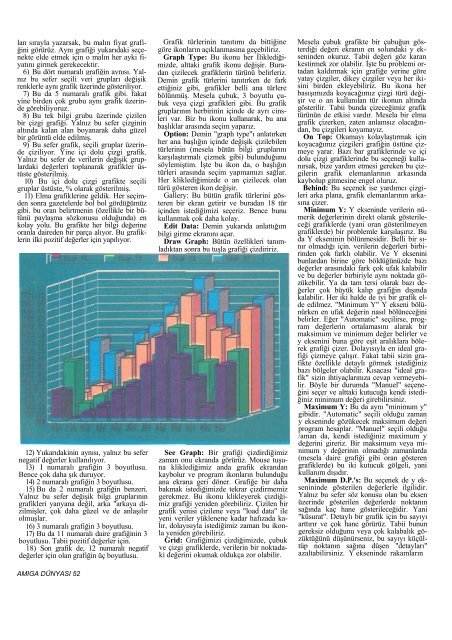Amiga Dunyasi - Sayi 31 (Aralik 1992).pdf - Retro Dergi
Amiga Dunyasi - Sayi 31 (Aralik 1992).pdf - Retro Dergi
Amiga Dunyasi - Sayi 31 (Aralik 1992).pdf - Retro Dergi
- No tags were found...
Create successful ePaper yourself
Turn your PDF publications into a flip-book with our unique Google optimized e-Paper software.
lan sırayla yazarsak, bu malın fiyat grafiğinigörürüz. Aynı grafiği yukarıdaki seçenekteelde etmek için o malın her ayki fiyatınıgirmek gerekecektir.6) Bu dört numaralı grafiğin aynısı. Yalnızbu sefer seçili veri grupları değişikrenklerle aynı grafik üzerinde gösteriliyor.7) Bu da 5 numaralı grafik gibi. fakatyine birden çok grubu aynı grafik üzerindegörebiliyoruz.8) Bu tek bilgi grubu üzerinde çizilenbir çizgi grafiği. Yalnız bu sefer çizgininaltında kalan alan boyanarak daha güzelbir görüntü elde edilmiş.9) Bu sefer grafik, seçili gruplar üzerindeçiziliyor. Yine içi dolu çizgi grafik.Yalnız bu sefer de verilerin değişik gruplardakideğerleri toplanarak grafikler üstüstegösterilmiş.10) Bu içi dolu çizgi grafikte seçiligruplar üstüste, % olarak gösterilmiş.11) Elma grafiklerine geldik. Her seçimdensonra gazetelerde bol bol gördüğümüzgibi. bu oran belirtmenin (özellikle bir bütünüpaylaşma sözkonusu olduğunda) enkolay yolu. Bu grafikte her bilgi değerineoranla daireden bir parça alıyor. Bu grafiklerinilki pozitif değerler için yapılıyor.12) Yukarıdakinin aynısı, yalnız bu sefernegatif değerler kullanılıyor.13) I numaralı grafiğin 3 boyutlusu.Bence çok daha şık duruyor.14) 2 numaralı grafiğin 3 boyutlusu.15) Bu da 2 numaralı grafiğin benzeri.Yalnız bu sefer değişik bilgi gruplarınıngrafikleri yanyana değil, arka "arkaya dizilmişler,çok daha güzel ve de anlaşılırolmuşlar.16) 3 numaralı grafiğin 3 boyutlusu.17) Bu da 11 numaralı daire grafiğinin 3boyutlusu. Tabii pozitif değerler için.18) Son grafik de, 12 numaralı negatifdeğerler için olan grafiğin üç boyutlusu.AMIGA DÜNYASI 52Grafik türlerinin tanıtımı da bittiğinegöre ikonların açıklanmasına geçebiliriz.Graph Type: Bu ikonu her İliklediğimizde,alttaki grafik ikonu değişir. Buradançizilecek grafiklerin türünü belirleriz.Demin grafik türlerini tanıtırken de farkettiğiniz gibi, grafikler belli ana türlerebölünmüş. Mesela çubuk, 3 boyutlu çubukveya çizgi grafikleri gibi. Bu grafikgruplarının herbirinin içinde de ayrı cinslerivar. Biz bu ikonu kullanarak, bu anabaşlıklar arasında seçim yaparız.Option: Demin "graph type"ı anlatırkenher ana başlığın içinde değişik çizilebilentürlerinin (mesela bütün bilgi gruplarınıkarşılaştırmalı çizmek gibi) bulunduğunusöylemiştim. İşte bu ikon da, o başlığıntürleri arasında seçim yapmamızı sağlar.Her kliklediğimizde o an çizilecek olantürü gösteren ikon değişir.Gallery: Bu bütün grafik türlerini gösterenbir ekran getirir ve buradan 18 türiçinden istediğimizi seçeriz. Bence bunukullanmak çok daha kolay.Edit Data: Demin yukarıda anlattığımbilgi girme ekranını açar.Draw Graph: Bütün özellikleri tanımladıktansonra bu tuşla grafiği çizdiririz.See Graph: Bir grafiği çizdirdiğimizzaman onu ekranda görürüz. Mouse tuşunakliklediğimiz anda grafik ekrandankaybolur ve program ikonların bulunduğuana ekrana geri döner. Grafiğe bir dahabakmak istediğimizde tekrar çizdirmemizgerekmez. Bu ikonu klikleyerek çizdiğimizgrafiği yeniden görebiliriz. Çizilen birgrafik yenisi çizilene veya "load data" ileyeni veriler yüklenene kadar hafızada kalır,dolayısıyla istediğimiz zaman bu ikonlayeniden görebiliriz.Grid: Grafiğimizi çizdiğimizde, çubukve çizgi grafiklerde, verilerin bir noktadakideğerini okumak oldukça zor olabilir.Mesela çubuk grafikte bir çubuğun gösterdiğideğeri ekranın en solundaki y eksenindenokuruz. Tabii değeri göz karankestirmek zor olabilir. İşte bu problemi ortadankaldırmak için grafiğe yerine göreyatay çizgiler, dikey çizgiler veya her ikisinibirden ekleyebiliriz. Bu ikona herbasışımızda koyacağımız çizgi türü değişirve o an kullanılan tür ikonun altındagösterilir. Tabii bunda çizeceğimiz grafiktürünün de etkisi vardır. Mesela bir elmagrafik çizerken, zaten anlamsız olacağından,bu çizgileri koyamayız.On Top: Okumayı kolaylaştırmak içinkoyacağımız çizgileri grafiğin üstüne çizmeyeyarar. Bazı bar grafiklerinde ve içidolu çizgi grafiklerinde bu seçeneği kullanırsak,bize yardım etmesi gereken bu çizgileringrafik elemanlarının arkasındakaybolup gitmesine engel oluruz.Behind: Bu seçenek ise yardımcı çizgileriarka plana, grafik elemanlarının arkasınaçizer.Minimum Y: Y ekseninde verilerin nümerikdeğerlerinin direkt olarak gösterileceğigrafiklerde (yani oran gösterilmeyengrafiklerde) bir problemle karşılaşırız. Buda Y ekseninin bölünmesidir. Belli bir sınırolmadığı için. verilerin değerleri birbirindençok farklı olabilir. Ve Y ekseninibunlardan birine göre böldüğünüzde bazıdeğerler arasındaki fark çok ufak kalabilirve bu değerler birbiriyle aynı noktada gözükebilir.Ya da tam tersi olarak bazı değerlerçok büyük kalıp grafiğin dışındakalabilir. Her iki halde de iyi bir grafik eldeedilmez. "Minimum Y" Y ekseni bölünürkenen ufak değerin nasıl bölüneceğinibelirler. Eğer "Automatic" seçilirse, programdeğerlerin ortalamasını alarak birmaksimum ve minimum değer belirler vey eksenini buna göre eşit aralıklara bölerekgrafiği çizer. Dolayısıyla en ideal grafiğiçizmeye çalışır. Fakat tabii sizin grafikteözellikle detaylı görmek istediğinizbazı bölgeler olabilir. Kısacası "ideal grafik"sizin ihtiyaçlarınıza cevap vermeyebilir.Böyle bir durumda "Manuel" seçeneğiniseçer ve alttaki kutucuğa kendi istediğinizminimum değeri girebilirsiniz.Maximum Y: Bu da aynı "minimum y"gibidir. "Automatic" seçili olduğu zamany ekseninde gözükecek maksimum değeriprogram hesaplar. "Manuel" seçili olduğu/aman da, kendi istediğiniz maximum ydeğerini gireriz. Bir maksimum veya minimumy değerinin olmadığı zamanlarda(mesela daire grafiği gibi oran gösterengrafiklerde) bu iki kutucuk gölgeli, yanikullanım dışıdır.Maximum D.P.'s: Bu seçenek de y ekseninindegösterilen değerlerle ilgilidir.Yalnız bu sefer söz konusu olan bu eksenüzerinde gösterilen değerlerde noktanınsağında kaç hane gösterileceğidir. Yani"küsurat". Detaylı bir grafik için bu sayıyıarttırır ve çok hane görürüz. Tabii bunungereksiz olduğunu veya çok kalabalık gözüktüğünüdüşünürseniz, bu sayıyı küçültüpnoktanın sağına düşen "detayları"azaltabilirsiniz. Y ekseninde rakamların